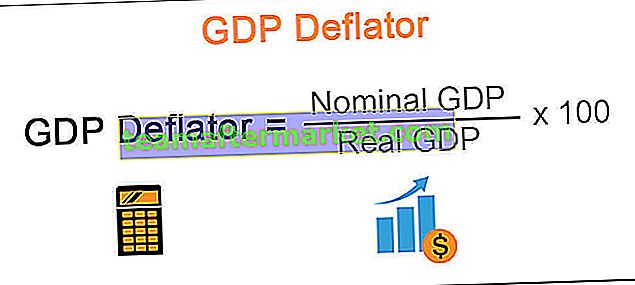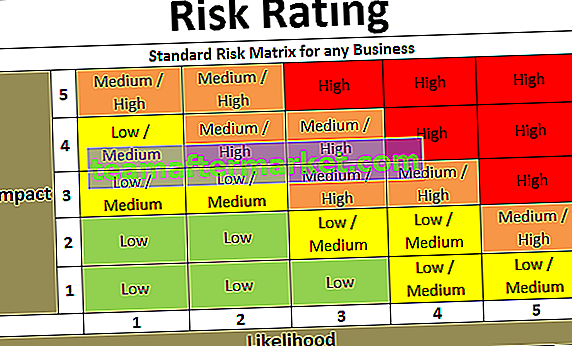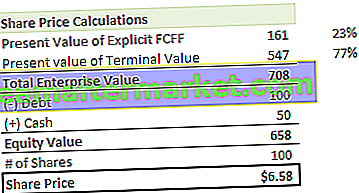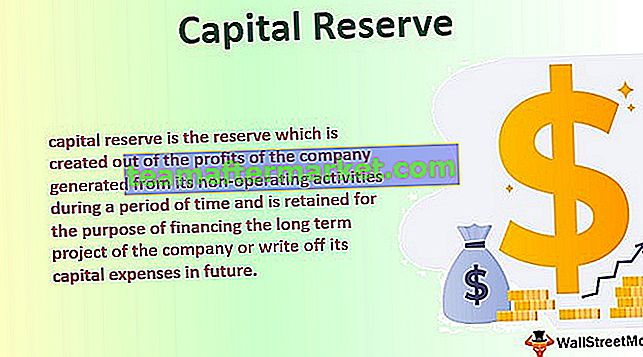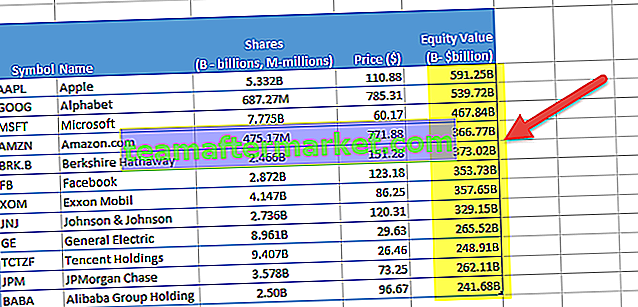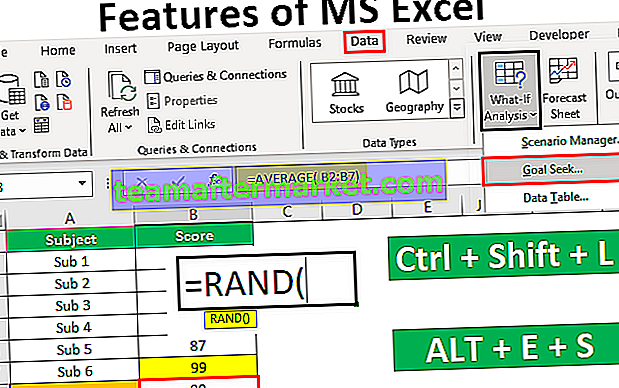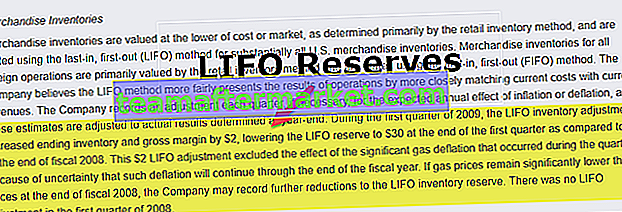Dalam VBA ketika kita harus mencari baris terakhir terdapat banyak kaedah yang berbeza dan kaedah yang paling biasa digunakan adalah kaedah End (XLDown) dan ada kaedah lain seperti mencari nilai terakhir menggunakan fungsi find di VBA, End (XLDown ). Baris adalah kaedah termudah untuk sampai ke baris terakhir.
Baris Terakhir Excel VBA
Sekiranya menulis kod adalah kemajuan pertama yang anda buat di VBA maka menjadikan kod dinamik adalah langkah seterusnya untuk anda. Excel penuh dengan rujukan sel, saat kita merujuk kepada sel itu menjadi tetap. Sekiranya data kita bertambah, kita perlu kembali ke rujukan sel dan menukar rujukan untuk menjadikan hasilnya terkini.
Sebagai contoh lihat kod di bawah.
Kod:
Sub Last_Row_Contoh1 () Julat ("D2"). Nilai = Lembaran KerjaFungsi.Sum (Julat ("B2: B7")) Sub Akhir 
Kod di atas mengatakan dalam nilai sel D2 seharusnya penjumlahan Julat ("B2: B7").

Sekarang saya akan menambah lebih banyak nilai ke dalam senarai.

Sekarang jika saya menjalankan kod, ia tidak akan memberi saya hasil kemas kini tetapi masih berpegang pada julat lama iaitu Range ("B2: B7").
Di sinilah kod dinamik sangat penting.
Dalam proses membuat kod dinamik, mencari baris terakhir yang digunakan di lajur sangat penting. Dalam artikel ini, kita akan membincangkan cara mencari baris terakhir dalam Excel VBA.
Bagaimana Mencari Baris Terakhir Terpakai di Lajur?
Berikut adalah contoh untuk mencari baris terakhir yang digunakan dalam Excel VBA.
Anda boleh memuat turun Templat Baris Terakhir VBA ini di sini - Templat Baris Terakhir VBAKaedah # 1
Sebelum saya menerangkan kod anda, saya ingin anda ingat bagaimana anda pergi ke baris terakhir dalam lembaran kerja biasa.
Kami akan menggunakan kekunci pintas Ctrl + anak panah ke bawah.
Ini akan membawa kita ke baris terakhir yang digunakan sebelum ada sel kosong. Kami juga akan menggunakan kaedah yang sama di VBA untuk mencari baris terakhir.
Langkah 1: Tentukan pemboleh ubah sebagai PANJANG.
Kod:
Sub Last_Row_Contoh2 () Dim LR Selagi 'Untuk memahami LR = Sub Akhir Akhir Bar

Langkah 2: Untuk pemboleh ubah ini, kami akan menetapkan nombor baris terakhir yang digunakan.
Kod:
Sub Last_Row_Contoh2 () Dim LR Selagi 'Untuk memahami LR = Baris Terakhir LR = Sub Akhir

Langkah 3: Tulis kod sebagai CELLS (Rows.Count,
Kod:
Sub Last_Row_Contoh2 () Dim LR Selagi 'Untuk memahami LR = Baris Terakhir LR = Sel (Rows.Count, End Sub

Langkah 4: Sekarang sebutkan nombor lajur sebagai 1.
Kod:
Sub Last_Row_Contoh2 () Dim LR Selagi 'Untuk memahami LR = Baris Terakhir LR = Sel (Baris.Jumlah, 1) Sub Akhir

CELLS (Rows.Count, 1) bermaksud mengira berapa baris yang terdapat di lajur pertama.
Jadi kod VBA di atas akan membawa kita ke baris terakhir lembaran excel.
Langkah 5: Jika kita berada dalam sel terakhir kira-kira untuk pergi ke baris terakhir yang digunakan kita akan tekan kekunci pintasan sebagai Ctrl + Anak Panah utama.
Dalam VBA kita perlu menggunakan kekunci akhir dan ke atas iaitu Akhir VBA xlUp
Kod:
Sub Last_Row_Contoh2 () Dim LR Selagi 'Untuk memahami LR = Baris Terakhir LR = Sel (Rows.Count, 1). End (xlUp) Sub Akhir

Langkah 6: Sekarang ini akan membawa kita ke baris terakhir yang digunakan dari bawah. Sekarang kita memerlukan nombor baris ini. Oleh itu, gunakan harta ROW untuk mendapatkan nombor baris.
Kod:
Sub Last_Row_Contoh2 () Dim LR Selagi 'Untuk memahami LR = Baris Terakhir LR = Sel (Rows.Count, 1). End (xlUp). Sub End Akhir

Langkah 7: Sekarang pemboleh ubah memegang nombor baris terakhir yang digunakan. Tunjukkan nilai pemboleh ubah ini di kotak mesej dalam kod VBA.
Kod:
Sub Last_Row_Contoh2 () Dim LR Selagi 'Untuk memahami LR = Baris Terakhir LR = Sel (Rows.Count, 1). End (xlUp) .Row MsgBox LR End Sub

Jalankan kod ini menggunakan kekunci F5 atau secara manual, ia akan memaparkan baris terakhir yang digunakan.

Pengeluaran:

Baris terakhir yang digunakan dalam lembaran kerja ini ialah 13.
Sekarang saya akan memadamkan satu baris lagi dan menjalankan kodnya dan melihat dinamisme kod tersebut.

Ok, sekarang hasilnya mengambil baris terakhir secara automatik.
Inilah kod baris terakhir VBA yang dinamik.
Seperti yang saya tunjukkan pada contoh sebelumnya, ubah nombor baris dari nilai angka menjadi LR.
Kod:
Sub Last_Row_Example2() Dim LR As Long 'For understanding LR = Last Row LR = Cells(Rows.Count, 1).End(xlUp).Row Range("D2").Value = WorksheetFunction.Sum(Range("B2:B" & LR)) End Sub 
I have removed B13 and added the variable name LR.
Now it does not matter how many rows you add it will automatically take the updated reference.
Method #2
We can also find the last row in VBA by using the Range object and special VBA cells property as well.
Code:
Sub Last_Row_Example3() Dim LR As Long LR = Range("A:A").SpecialCells(xlCellTypeLastCell).Row MsgBox LR End Sub 
The code also gives you the last used row. For example, look at the below worksheet image.

If I run the code manually or using F5 key result will be 12 because 12 is the last used row.

Output:

Now I will delete the 12th row and see the result.

Even though I have deleted one row it is still showing the result as 12.
In order to make this code work we need to hit the save button after every action, then this code will return accurate results.
I have saved the workbook and now see the result.

Method #3
We can find the VBA last row in the used range. Below code also returns the last used row.
Code:
Sub Last_Row_Example4() Dim LR As Long LR = ActiveSheet.UsedRange.Rows(ActiveSheet.UsedRange.Rows.Count).Row MsgBox LR End Sub

This will also return the last used row.

Output: